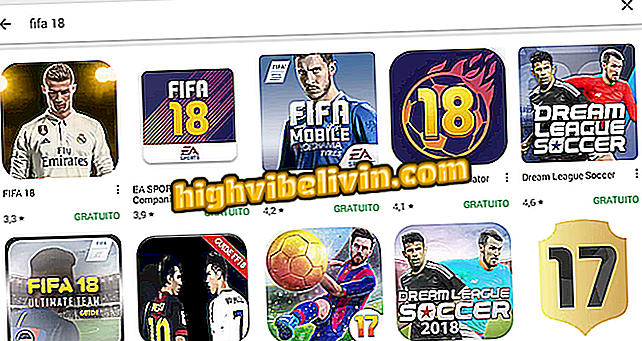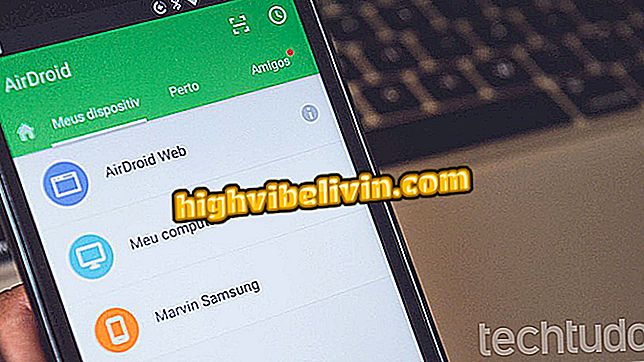Liên kết giữa thiết bị di động và PC đã có sẵn trong Windows 10; xem cách kết nối
Trong bản dựng 16251 của Windows 10 Insider Preview, Microsoft đã phát hành hỗ trợ cho điện thoại di động để "nói chuyện" với các máy tính có cài đặt hệ điều hành. Đó là, khả năng đồng bộ hóa PC và di động của bạn - cho dù với Android hay iPhone (iOS). Với tính năng này, người dùng có thể tiếp tục các hoạt động của họ trên máy tính từ điểm họ đang làm trên điện thoại thông minh của mình mà không gặp khó khăn gì.
Microsoft cung cấp tới 785.000 đô la cho những người tìm thấy lỗi
Tính năng mới khả dụng cho tất cả những người tham gia Windows Insider, chương trình thử nghiệm Windows 10 của Microsoft. Nếu bạn đã cài đặt bản dựng 16251 trở lên trên PC, hãy xem các mẹo và xem cách sử dụng tính năng này.

Windows 10
Bước 1. Mở cài đặt Windows 10 và nhấp vào "Điện thoại" hoặc "Điện thoại", tùy thuộc vào ngôn ngữ của máy tính của bạn;

Truy cập Cài đặt Windows 10
Bước 2. Trong cửa sổ mở ra, chọn "BR (55)" trong tùy chọn bên trái và, bên phải, nhập số điện thoại của bạn với DDD. Sau đó bấm "Gửi". Trong các thử nghiệm của TechTudo, cần phải bỏ qua chữ số thứ chín;

Nhập số điện thoại của bạn
Bước 3. Bây giờ, trên điện thoại di động của bạn, mở ứng dụng nhắn tin và nhấn vào liên kết nhận được bằng SMS. Bạn sẽ được đưa đến cửa hàng ứng dụng trên hệ thống của bạn, App Store hoặc Google Play Store. Cài đặt ứng dụng Microsoft;

Cài đặt ứng dụng Microsoft trên điện thoại di động của bạn
Bước 4. Khi bạn cài đặt xong, hãy mở trình duyệt của bạn và đi đến bất kỳ trang web nào. Sau đó chạm vào nút Chia sẻ trên iPhone hoặc Android của bạn. Trong Safari, nút nằm ở thanh dưới cùng, trong khi trong Chrome, tùy chọn nằm trong menu;

Truy cập menu chia sẻ trong trình duyệt
Bước 5. Trong các tùy chọn chia sẻ, sử dụng tùy chọn "Tiếp tục trên PC". Trên iPhone, nếu đây là lần đầu tiên bạn sử dụng tính năng này, bạn có thể cần phải truy cập "Khác" và bật tùy chọn này. Sau đó chọn xem có nên gửi liên kết ngay lập tức ("Tiếp tục ngay bây giờ") hoặc để đọc sau ("Tiếp tục sau");

Chọn cách bạn muốn tiếp tục
Bước 6. Đăng nhập vào tài khoản Microsoft của bạn - giống với tài khoản bạn sử dụng trên PC Windows 10 - và ủy quyền cho ứng dụng bằng cách nhấn "Có". Bạn chỉ cần làm điều này lần đầu tiên khi bạn sử dụng chức năng;

Đăng nhập và để ứng dụng truy cập vào tài khoản của bạn
Bước 7. Cuối cùng, chọn máy tính mà bạn muốn gửi liên kết để tiếp tục duyệt. Một thông báo xác nhận sẽ thông báo cho bạn rằng liên kết đã được gửi thành công. Trên PC của bạn, trang sẽ mở ngay lập tức hoặc liên kết sẽ được gửi đến trung tâm thông báo, nếu bạn chọn tùy chọn tiếp tục sau;

Chọn máy tính nào để gửi
Đó! Tận hưởng tính năng mới của Windows 10 để liên kết điện thoại di động của bạn và tiếp tục duyệt PC.
Sự cố Windows 10 trong File Explorer: Phải làm gì? Nhận xét về.